Jak rozdělit data rozsahu do více sešitů v aplikaci Excel?

Například máte zobrazenou nákupní tabulku, jak je ukázáno níže, a nyní musíte rozdělit tabulku na základě plodů ve sloupci B a poté uložit každý rozdělený rozsah jako jeden sešit, jak to vyřešit? V tomto článku představím doplněk Kutools pro Excel aby to bylo v Excelu snadné.
Část 1: Rozdělte data rozsahu do více listů nového sešitu
Část 2: Uložte každý list nového sešitu jako jeden sešit
Kutools pro Excel's S.plit Data obslužný program nám může pomoci rozdělit konkrétní rozsah do několika pracovních listů na základě hodnot sloupců a Rozdělit sešit nástroj nám pomůže snadno uložit každý list jako jeden sešit. A můžete to udělat následovně:
Snadno kombinujte více listů / sešitů do jednoho listu / sešitu
Může být zdlouhavé kombinovat desítky listů z různých sešitů do jednoho listu. Ale s programem Kutools pro Excel Kombinovat (pracovní listy a sešity) nástroj, můžete to udělat pomocí několika kliknutí!
Kutools pro Excel obsahuje více než 300 užitečných nástrojů aplikace Excel. Zdarma to můžete vyzkoušet bez omezení do 30 dnů. Více Stáhnout zdarma
 Část 1: Rozdělte data rozsahu do více listů nového sešitu
Část 1: Rozdělte data rozsahu do více listů nového sešitu
V této části se použije Rozdělit data užitečnost Kutools pro Excel.
Kutools pro Excel - Baleno s více než 300 základními nástroji pro Excel. Užijte si plnohodnotnou 30denní zkušební verzi ZDARMA bez nutnosti kreditní karty! Stáhnout nyní!
Krok 1: Vyberte rozsah, který chcete rozdělit do více sešitů, a poté klikněte na Enterprise > Rozdělit data.
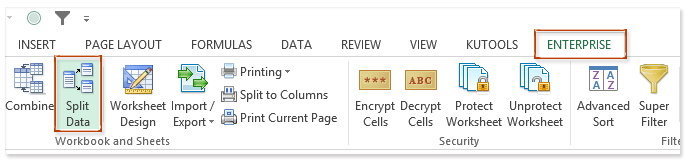
Krok 2: V úvodním dialogovém okně Rozdělit data do více pracovních listů musíte:

(1) Zkontrolovat Moje data mají záhlaví volba, pokud vybraný rozsah obsahuje záhlaví;
(2) Zkontrolujte Specifický sloupec možnost, klikněte pod pole a vyberte název záhlaví sloupce z rozevíracího seznamu. V našem případě vybereme Ovoce.
(3) Klikněte na pravidla pole a vyberte Hodnoty sloupce z rozevíracího seznamu;
(4) Je volitelné nastavit předponu nebo příponu pro nový název listu. V našem případě nastavíme předponu zadáním KTE do Předpona (volitelná) krabice;
(5) Klepněte na tlačítko Ok .
Nyní uvidíte, že vybraný rozsah byl rozdělen na základě ovoce a uložen do nového sešitu a rozdělené záznamy o každém ovoci jsou uloženy v jednom listu. Viz níže snímek obrazovky:

 Část 2: Uložte každý list nového sešitu jako jeden sešit
Část 2: Uložte každý list nového sešitu jako jeden sešit
V této části se použije Rozdělit sešit užitečnost Kutools pro Excel.
Kutools pro Excel - Baleno s více než 300 základními nástroji pro Excel. Užijte si plnohodnotnou 30denní zkušební verzi ZDARMA bez nutnosti kreditní karty! Stáhnout nyní!
Krok 3: Zůstaňte v novém sešitu a klikněte Enterprise > Cvičebnice > Rozdělit sešit.

Krok 4: V úvodním dialogovém okně Rozdělit sešit pokračujte ve výběru všech listů a vyberte Sešit aplikace Excel (* .xlsx) z Určete formát uložení rozevírací seznam a klikněte na ikonu Rozdělit .


Krok 5: Nyní se zobrazí dialogové okno Procházet složku. Určete cílovou složku pro uložení rozdělených listů a klikněte na OK knoflík. Viz screenshot výše.
Rozdělení nového sešitu a uložení každého listu jako jednoho sešitu bude trvat minutu. Po rozdělení získáte více sešitů na základě hodnoty sloupce dat původního rozsahu v cílové složce, viz následující snímek obrazovky:

Až dosud jsme rozdělili vybraná data rozsahu na základě hodnot sloupce ovoce a uložili záznamy o každém ovoci do jednoho sešitu.
Kutools pro Excel - Supercharge Excel s více než 300 základními nástroji. Užijte si plnohodnotnou 30denní zkušební verzi ZDARMA bez nutnosti kreditní karty! Get It Now
Ukázka: rozdělte data rozsahu do více sešitů v aplikaci Excel
 Související články:
Související články:
Nejlepší nástroje pro produktivitu v kanceláři
Rozšiřte své dovednosti Excel pomocí Kutools pro Excel a zažijte efektivitu jako nikdy předtím. Kutools for Excel nabízí více než 300 pokročilých funkcí pro zvýšení produktivity a úsporu času. Kliknutím sem získáte funkci, kterou nejvíce potřebujete...

Office Tab přináší do Office rozhraní s kartami a usnadňuje vám práci
- Povolte úpravy a čtení na kartách ve Wordu, Excelu, PowerPointu, Publisher, Access, Visio a Project.
- Otevřete a vytvořte více dokumentů na nových kartách ve stejném okně, nikoli v nových oknech.
- Zvyšuje vaši produktivitu o 50%a snižuje stovky kliknutí myší každý den!


